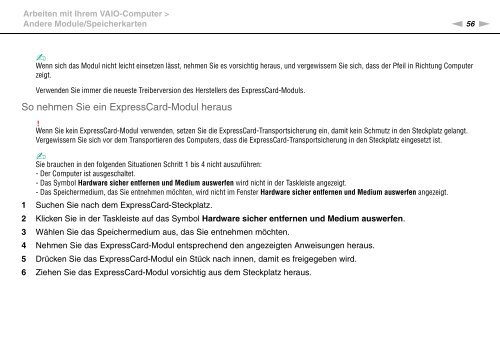Sony VPCEC4S1E - VPCEC4S1E Istruzioni per l'uso Tedesco
Sony VPCEC4S1E - VPCEC4S1E Istruzioni per l'uso Tedesco
Sony VPCEC4S1E - VPCEC4S1E Istruzioni per l'uso Tedesco
You also want an ePaper? Increase the reach of your titles
YUMPU automatically turns print PDFs into web optimized ePapers that Google loves.
Arbeiten mit Ihrem VAIO-Computer ><br />
Andere Module/Speicherkarten<br />
n 56<br />
N<br />
✍<br />
Wenn sich das Modul nicht leicht einsetzen lässt, nehmen Sie es vorsichtig heraus, und vergewissern Sie sich, dass der Pfeil in Richtung Computer<br />
zeigt.<br />
Verwenden Sie immer die neueste Treiberversion des Herstellers des ExpressCard-Moduls.<br />
So nehmen Sie ein ExpressCard-Modul heraus<br />
!<br />
Wenn Sie kein ExpressCard-Modul verwenden, setzen Sie die ExpressCard-Transportsicherung ein, damit kein Schmutz in den Steckplatz gelangt.<br />
Vergewissern Sie sich vor dem Transportieren des Computers, dass die ExpressCard-Transportsicherung in den Steckplatz eingesetzt ist.<br />
✍<br />
Sie brauchen in den folgenden Situationen Schritt 1 bis 4 nicht auszuführen:<br />
- Der Computer ist ausgeschaltet.<br />
- Das Symbol Hardware sicher entfernen und Medium auswerfen wird nicht in der Taskleiste angezeigt.<br />
- Das Speichermedium, das Sie entnehmen möchten, wird nicht im Fenster Hardware sicher entfernen und Medium auswerfen angezeigt.<br />
1 Suchen Sie nach dem ExpressCard-Steckplatz.<br />
2 Klicken Sie in der Taskleiste auf das Symbol Hardware sicher entfernen und Medium auswerfen.<br />
3 Wählen Sie das Speichermedium aus, das Sie entnehmen möchten.<br />
4 Nehmen Sie das ExpressCard-Modul entsprechend den angezeigten Anweisungen heraus.<br />
5 Drücken Sie das ExpressCard-Modul ein Stück nach innen, damit es freigegeben wird.<br />
6 Ziehen Sie das ExpressCard-Modul vorsichtig aus dem Steckplatz heraus.